对象模板
2025/9/15大约 2 分钟
对象模板
对象模板包含一组对象和元数据(即描述性数据或行为数据),可快速更改2D和3D几何图形。对象模板充当一个“组件”,只需保存一次到库中,即可多次使用。与普通静态对象不同,您可以快速更改其组件和外观。每个对象模板的实例都可以调整以显示不同的可见性状态、平面图中的2D表示和3D视图。
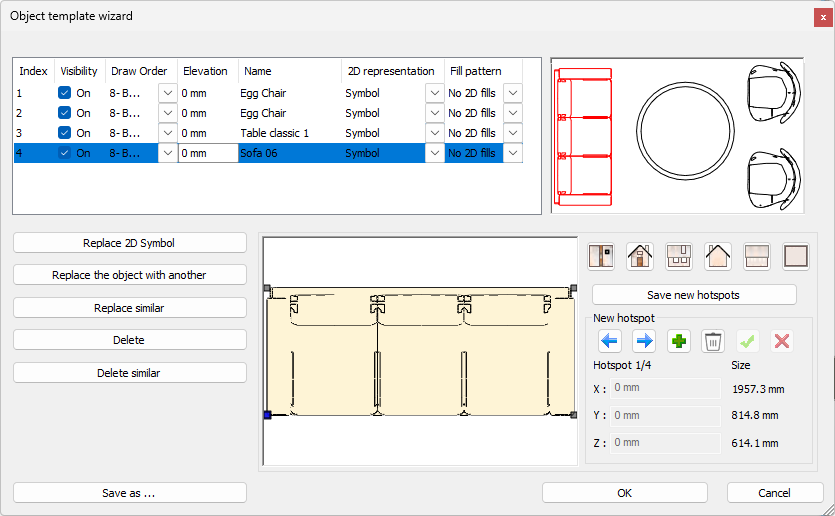
在功能区菜单中单击“新建对象模板”,然后选择设计中要放置在模板中的对象。按下Enter键后,选择主项并保存模板到库中。
也可以编辑模板中的对象。这可以通过“对象模板向导”对话框中的以下选项完成:
| 名称 | 描述 |
|---|---|
| 替换2D符号 | 可以将所选对象的符号替换为从库中选择的另一个2D组。 |
| 用另一个对象替换该对象 | 用另一个库项替换该对象。 |
| 替换相似项 | 如果模板中有多个相同元素,则用另一个对象替换与所选对象相似的元素。 |
| 删除 | 从模板中删除所选对象。 |
| 删除相似项 | 从模板中删除与所选对象相似的项(如果模板中有多个相同项)。 |
| 2D视图 | 以2D顶视图显示对象模板的所有元素。 |
| 3D视图 | 以3D视图显示所选对象。 |
| 视图选择器 | 单击按钮以从不同方向显示对象的3D视图。显示模式:顶视图、前视图、侧视图(左)、后视图、侧视图(右)、底视图。 |
| 新建热点 | 可以向对象添加新的热点。 |
| 热点选择器 | 使用蓝色箭头在现有热点之间切换。 |
| 添加新热点 | 使用绿色+号添加新热点,可以将其对齐到3D预览中的精确位置。在不同视图之间切换可以微调热点的位置。 |
| 删除热点 | 删除已放置的热点。 |
| 确认热点 | 在3D视图中设置好热点的精确位置后,将新热点添加到对象。 |
| 放弃热点 | 中断新热点的放置。 |
| 另存为 | 完成更改后,可以通过单击“另存为”将新对象模板保存到目录中。 |
当选择对象模板时,编辑图标会出现在平面图和3D视图中。主对象和次对象图标不同。主对象不能从模板中删除。